Autor:
Eugene Taylor
Data Creației:
15 August 2021
Data Actualizării:
1 Iulie 2024
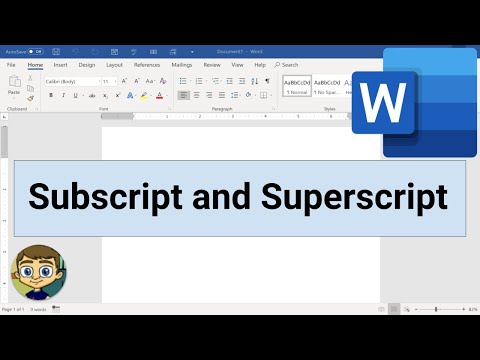
Conţinut
Superscript și subscript vă permit să creați caractere care apar mai sus sau mai jos pe linie în text decât textul tastat în mod normal. Aceste caractere sunt mai mici decât textul standard și sunt utilizate mai ales pentru note de subsol, note de final și notație matematică. Puteți comuta cu ușurință între superscript, subscript și text normal în Microsoft Word.
A calca
Partea 1 din 2: Superscript
 Selectați textul din care doriți să faceți superscript. De asemenea, puteți plasa cursorul în locul în care doriți să începeți să tastați supercript.
Selectați textul din care doriți să faceți superscript. De asemenea, puteți plasa cursorul în locul în care doriți să începeți să tastați supercript.  Activați superscriptul. Textul selectat va fi convertit în superscript sau veți începe să tastați superscript în poziția cursorului. Există câteva modalități diferite de a activa supercriptul:
Activați superscriptul. Textul selectat va fi convertit în superscript sau veți începe să tastați superscript în poziția cursorului. Există câteva modalități diferite de a activa supercriptul: - Faceți clic pe butonul x² din grupul Font al meniului Start din panglică.
- Faceți clic pe meniul Format, selectați Font și apoi bifați „Superscript”.
- Apăsați Ctrl + Shift + "=".
 Opriți din nou superscriptul. Când ați terminat cu supercript, îl puteți dezactiva procedând la fel ca atunci când ați activat-o. Acest lucru vă va readuce la textul obișnuit.
Opriți din nou superscriptul. Când ați terminat cu supercript, îl puteți dezactiva procedând la fel ca atunci când ați activat-o. Acest lucru vă va readuce la textul obișnuit.  Eliminați indicativul sau indicele. Puteți readuce textul la normal selectându-l și apăsând Ctrl + Spațiu.
Eliminați indicativul sau indicele. Puteți readuce textul la normal selectându-l și apăsând Ctrl + Spațiu.
Partea 2 din 2: Indice
 Selectați textul pentru care doriți să faceți index. De asemenea, puteți pune cursorul acolo unde doriți să începeți să tastați indicii.
Selectați textul pentru care doriți să faceți index. De asemenea, puteți pune cursorul acolo unde doriți să începeți să tastați indicii.  Activați indicele. Textul selectat va fi convertit în superscript sau veți începe să tastați superscript în poziția cursorului. Există câteva modalități diferite de a activa subscriptul.
Activați indicele. Textul selectat va fi convertit în superscript sau veți începe să tastați superscript în poziția cursorului. Există câteva modalități diferite de a activa subscriptul. - Faceți clic pe butonul x₂ din grupul Font al meniului Start din panglică.
- Faceți clic pe meniul Format, selectați Font și apoi bifați „Subscript”.
- Apăsați Ctrl + "=".
 Dezactivați din nou subscriptul. Când ați terminat cu subscript, îl puteți dezactiva făcând la fel ca atunci când l-ați activat.
Dezactivați din nou subscriptul. Când ați terminat cu subscript, îl puteți dezactiva făcând la fel ca atunci când l-ați activat.  Eliminați indicativul sau indicele. Puteți readuce textul la normal selectându-l și apăsând Ctrl + Spațiu.
Eliminați indicativul sau indicele. Puteți readuce textul la normal selectându-l și apăsând Ctrl + Spațiu.



